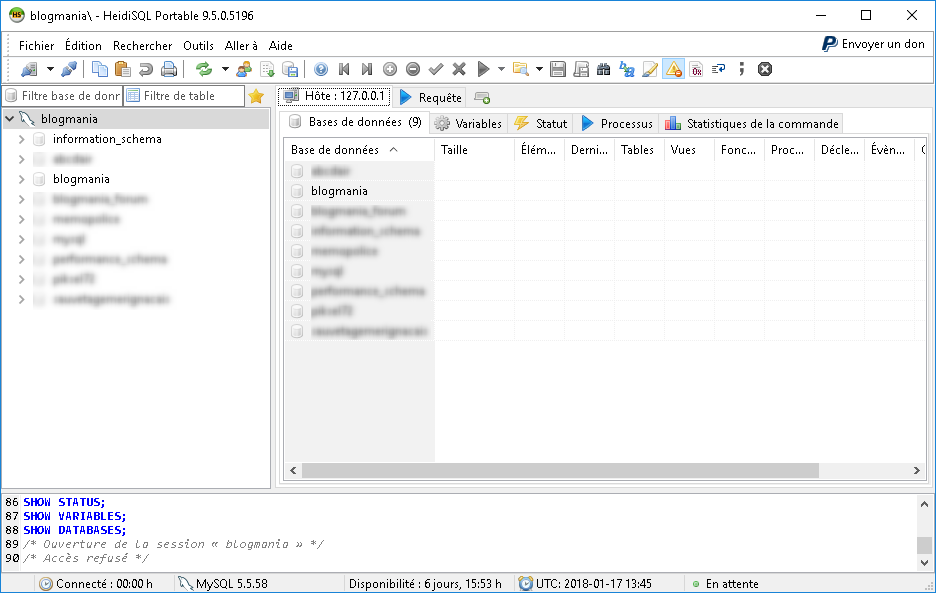HeidiSQL accéder à votre base de données SQL à partir de Windows
Rédigé par Webmaster
Aucun commentaire

Le serveur SQL permet d'utiliser des bases de données sur votre web. Afin de gérer les bases de données, vous devez utiliser une interface, fréquemment vous aurez à faire au très connu phpmyadmin. Son accès nécessite l'ouverture de votre navigateur, d'entrer l'URL qui vous permet d'y accéder, puis d'entrer login et mot de passe.
Il existe d'autres solutions comme la gestion de ces bases par un logiciel. HeidiSQL fait ça très bien.
L'application gratuite est disponible sur ce site:
https://www.heidisql.com/
Voici un petit tutoriel qui permet de le configurer (ici sur un VPS OVH en Debian).
Après avoir téléchargé le logiciel sur cette page (ici je prends la version portable qui ne nécessite pas d'installation) je le décompresse ou je l'installe suivant la version récupérée et je lance le fichier exécutable "heidisql.exe":
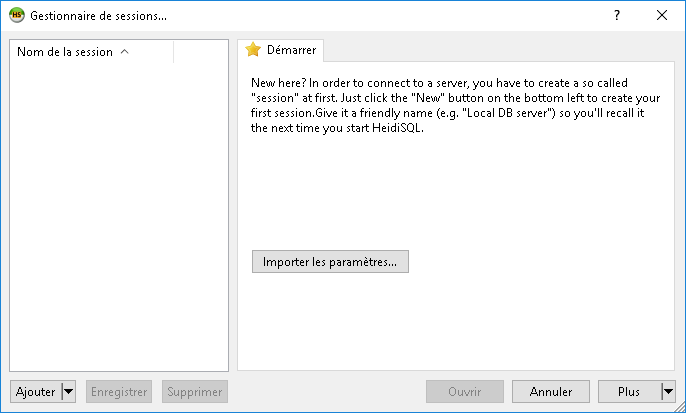 Je clique sur le bouton "ajouter" en bas à gauche:
Je clique sur le bouton "ajouter" en bas à gauche:
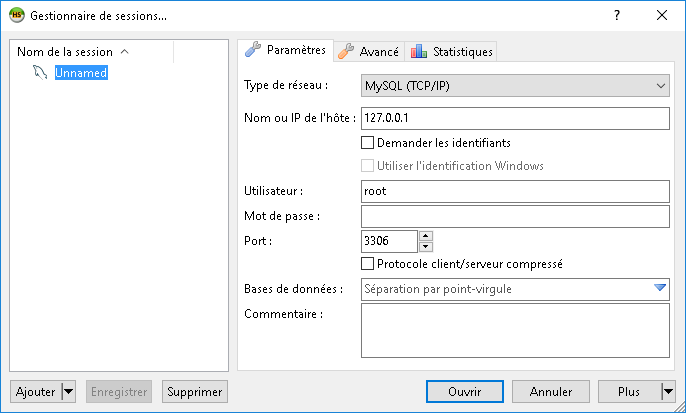 Je mets un nom de session, ici "blogmania" pour mon site. Je choisis dans le type de réseau "MySQL SSH" (ce qui va ajouter un nouvel onglet nommé "Tunnel SSH"). J'entre l'IP 127.0.0.1 qui correspond au localhost. Je remplis le nom d'utilisateur qui correspond à la connexion au serveur SQL (le même login que vous utilisez pour phpmyadmin). Remplissez également le mot de passe associé. Laissez le port 3306.
Je mets un nom de session, ici "blogmania" pour mon site. Je choisis dans le type de réseau "MySQL SSH" (ce qui va ajouter un nouvel onglet nommé "Tunnel SSH"). J'entre l'IP 127.0.0.1 qui correspond au localhost. Je remplis le nom d'utilisateur qui correspond à la connexion au serveur SQL (le même login que vous utilisez pour phpmyadmin). Remplissez également le mot de passe associé. Laissez le port 3306.
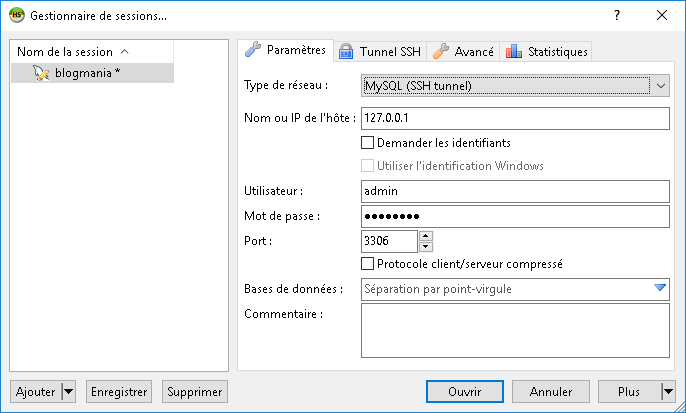 Allez ensuite sur l'onglet "Tunnel SSH". Il est nécessaire d'installer également sur votre Windows le petit logiciel Putty. Vous pouvez le télécharger sur cette page. Puis installez le. Pour la version en package "Windows installer", Putty est installé dans le répertoire "Programmes/Putty":
Allez ensuite sur l'onglet "Tunnel SSH". Il est nécessaire d'installer également sur votre Windows le petit logiciel Putty. Vous pouvez le télécharger sur cette page. Puis installez le. Pour la version en package "Windows installer", Putty est installé dans le répertoire "Programmes/Putty":
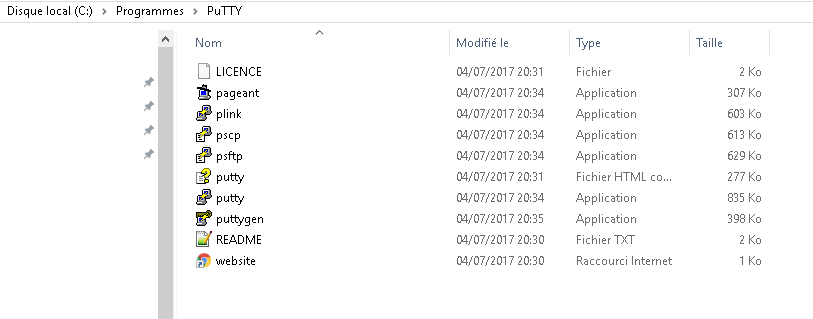 Retournez sur HeidiSQL et allez chercher le répertoire où Putty est installé. Ensuite entrez comme hôte, l'adresse IP de votre serveur (exemple: 154.146.23.14). Remplissez les cases Nom d'utilisateur et mot de passe par les identifiants du compte root de votre serveur. Ceux que vous utilisez pour vous connectez à votre serveur en session SSH (avec Putty). Mettez 22 pour le port. Laissez 3307 en port local tout en bas. Puis cliquez sur ouvrir:
Retournez sur HeidiSQL et allez chercher le répertoire où Putty est installé. Ensuite entrez comme hôte, l'adresse IP de votre serveur (exemple: 154.146.23.14). Remplissez les cases Nom d'utilisateur et mot de passe par les identifiants du compte root de votre serveur. Ceux que vous utilisez pour vous connectez à votre serveur en session SSH (avec Putty). Mettez 22 pour le port. Laissez 3307 en port local tout en bas. Puis cliquez sur ouvrir:
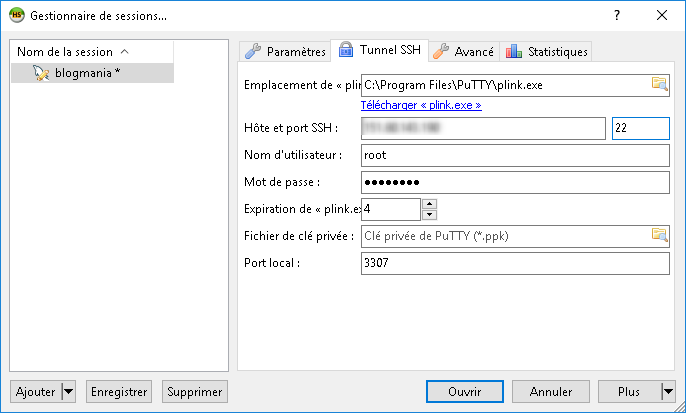 Ce type de fenêtre va apparaître, cliquez sur "oui".
Ce type de fenêtre va apparaître, cliquez sur "oui".
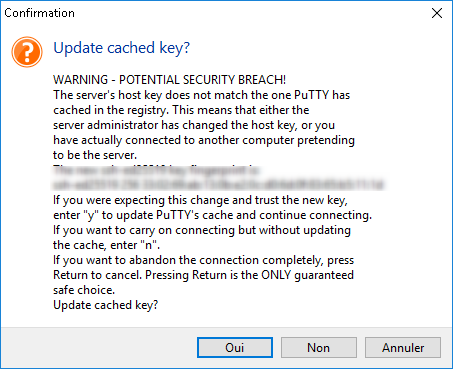 Vous voilà connecté, vous pouvez maintenant interagir avec vos bases de données:
Vous voilà connecté, vous pouvez maintenant interagir avec vos bases de données: